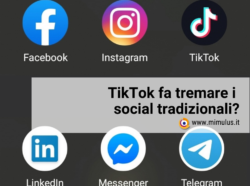Facebook ha più di un miliardo di utenti attivi mensili; è il Social Network più diffuso in tutto il mondo; è il luogo dove più di frequente pubblichiamo aggiornamenti che riguardano la nostra vita privata, condividiamo opinioni su fatti di cronaca, politica, calcio…
Facebook è il posto dove siamo più esposti a sguardi indiscreti o azioni lesive della nostra privacy o, peggio, della nostra sicurezza (soprattutto pensando a certe fasce di utenti).
E’ importante allora imparare a gestire le impostazioni di privacy in questa piazza mondiale per provare a tutelare la nostra sicurezza. Ed è fondamentale che i genitori lo insegnino ai loro figli e gli insegnanti ai ragazzi che hanno a scuola tutti i giorni.
Ecco le basi!
Ci sono tre posti per impostare la privacy su Facebook: la Scheda Privacy, le impostazioni del Profilo e le Foto.
Scheda Privacy
Il primo punto dal quale partire è la Scheda che compare quando si clicca in alto a destra sull’icona a forma di lucchetto.
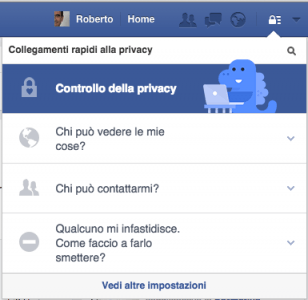
La voce Chi può vedere le mie cose? regola l’impostazione generale dei post sul profilo.
Dopo aver cliccato trovi l’opzione Chi può vedere i miei post futuri?, che può essere impostata a: Pubblica, chiunque abbia un profilo su Facebook vedrà ogni tuo aggiornamento, oppure Amici, per limitare la visibilità a una cerchia ristretta.
Puoi definire un’impostazione personalizzata per questa opzione se desideri condividere con una lista di amici definita in precedenza o con Tutti, tranne una singola persona o un elenco. Lavorando su questa opzione puoi crearti dei gruppi di amici con i quali parli in maniera settoriale di argomenti differenti. Per esempio gli amici del calcetto, gli ex-colleghi, quelli del corso di yoga 😉 .
La voce successiva, Chi può contattarmi?, ti permette di limitare la possibilità di ricevere messaggi e inviti. La prima ha due opzioni: quella standard è il Filtro di Base, amici e persone che potresti conoscere perché, ad esempio, “amici di amici”; l’altra è il Filtro Restrittivo che limita invece questa possibilità ai soli amici. Riguardo agli inviti possiamo limitare le richieste di amicizia solo agli amici degli amici oppure essere disponibili per tutti.
Riassumendo: un profilo “aperto” ha la visibilità dei post pubblica, il filtro base per filtrare i messaggi e può ricevere inviti da chiunque.
Un profilo “chiuso” ha la visibilità dei post solo per gli amici o un sotto gruppo, il filtro restrittivo sui messaggi e gli inviti limitati agli amici degli amici.
Se poi si presentano degli “indesiderati” che pensano che, poiché sei su Facebook, allora sei “importunabile”, puoi decidere di inserire il loro nome o email e bloccare ogni relazione futura (utile ad esempio sei hai rotto di brutto con qualcuno…) cliccando sulla terza voce Qualcuno mi infastidisce.
La Scheda Privacy ha anche una funzione che molte persone non conoscono: la possibilità di limitare la visibilità dei vecchi post. Supponiamo che ci siano vecchi aggiornamenti che preferisci mantenere riservati, a te, ai tuoi amici o alla lista dei compagni di vacanza, clicca sull’ultima voce Vedi altre impostazioni e atterri su questa schermata:
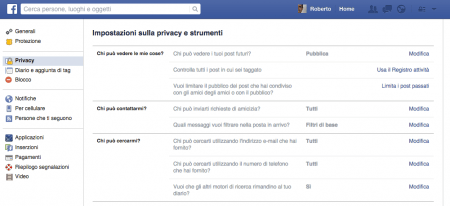
Basta fare clic sul pulsante Limita i post passati e tutti i tuoi vecchi messaggi saranno visibili solo ai tuoi amici e a coloro che hanno interagito con i post.
Attenzione perché, se dopo vuoi ripristinare la visibilità pubblica dei post, devi andare su ogni singolo aggiornamento e renderlo pubblico (vedi più avanti).
Ancora riguardo alla visibilità dei post futuri: come sai, nel momento in cui ti appresti a condividere qualcosa su Facebook, di fianco al pulsante Pubblica, c’è un pulsante grigio con il quale puoi definire la visibilità di quel singolo aggiornamento. In pratica, dopo aver definito la visibilità standard del tuo profilo, come visto sopra, poi puoi decidere di modificarla su ogni singolo aggiornamento.
Altra impostazione importante della Scheda Privacy riguarda il controllo di tutti i post in cui sei taggato: attraverso il Registro attività gestisci ogni singolo aggiornamento sul tuo Diario.
Impostazioni Profilo
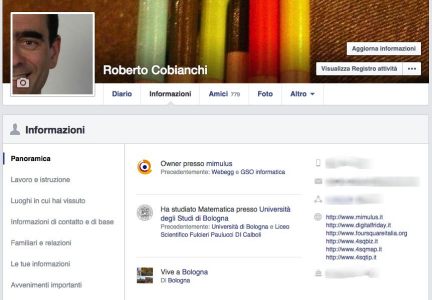
Alla tab Informazioni del tuo profilo, nella colonna sinistra, c’è l’accesso a diversi gruppi di dati personali: lavoro, istruzione, luoghi in cui hai vissuto, contatti, famiglia e relazioni. Ogni sezione contiene diversi elementi e ciascuno ha una sua impostazione di Privacy.
Per esempio, puoi inserire il tuo numero di cellulare tra le informazioni di contatto e puoi definire a chi renderlo visibile: clicca su Informazioni di contatto, la prima voce è il numero di telefono, passa con il mouse sul campo e a destra compare in blu la voce Modifica, clicca, scrivi il numero di telefono e appena un po’ a destra c’è il pulsante Rimuovi per cancellarlo e un’icona seguita da un triangolino; clicca e scegli il livello di visibilità del numero con le stesse opzioni che abbiamo visto prima sulla Scheda Privacy.
Così funziona più o meno per tutte le altre informazioni: imposta i livelli nella maniera più consona all’utilizzo che fai di Facebook.
Impostazioni per le Foto
Per finire, è utile regolare la privacy per le foto: a livello di album o di singola immagine.
Per settare la Privacy di una tua foto pubblicata sul Diario vai nella sezione Foto, Le tue foto; clicca sulla foto e poi sul triangolino in alto a destra sotto al tuo nome: trovi le stesse opzioni di visibilità di cui abbiamo già parlato in precedenza.
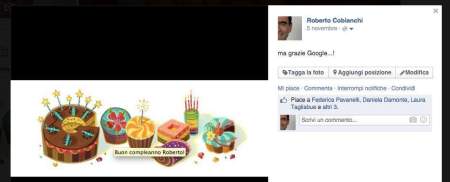
Per gestire la Privacy a livello globale di Album, vai nella sezione Album, sotto l’immagine di copertina di ogni album, a destra, trovi una rotellina oppure l’indicatore della visibilità dell’album.
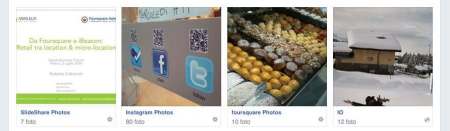
Nel primo caso devi modificare la Privacy su ciascuna foto contenuta nell’album, mentre nel secondo la puoi definire a livello globale per tutte le foto dell’Album.
Per quanto riguarda invece le foto in cui sei stato taggato, non puoi definire il livello di visibilità dell’immagine perché non ne sei il proprietario. Puoi però nasconderla dal Diario: clicca sulla matitina che compare quando passi con il mouse sopra la foto e clicca sulla voce Nascondi dal diario.
Con queste prime informazioni sei in grado di gestire la riservatezza di dati e aggiornamenti su Facebook. Poi ci sono altri Social Network, ma questa è un’altra storia… e altri post.
Intanto, per capire come gestire i dati per le iscrizioni alle newsletter o quali limiti dobbiamo rispettare in tema di Privacy online, iscriviti al Digital Friday su Privacy e mondo Digital!
Leggi anche: